Pliki JFIF są świetne, ponieważ przechowują wysokiej jakości obrazy o małych rozmiarach plików. Dzięki temu doskonale nadają się do oszczędzania miejsca przy zachowaniu dobrej jakości obrazu. Problem polega jednak na tym, że nie wszystkie urządzenia i aplikacje obsługują JFIF. Możesz mieć problemy z ich otwieraniem lub edycją.
Najlepszym rozwiązaniem jest konwersja JFIF do JPG. JPG jest bardziej powszechny i działa na prawie każdym urządzeniu i platformie. Po konwersji Twoje obrazy będą łatwiejsze do edycji, udostępniania i otwierania bez żadnych problemów.
W tym przewodniku pokażemy Ci najłatwiejszy sposób konwersji JFIF na JPG. Nie potrzebujesz żadnych umiejętności technicznych ani skomplikowanego oprogramowania. Po prostu postępuj zgodnie z instrukcjami i przygotuj swoje obrazy w mgnieniu oka!
Część 1: Różnica między JFIF i JPG
Obrazy występują w różnych formatach plików. Niektóre są łatwe w użyciu, podczas gdy inne mają określone zastosowania. Dwa standardowe formaty to JFIF i JPG. Na pierwszy rzut oka mogą wydawać się takie same, ale mają różnice. Jeśli te formaty są dla Ciebie niejasne, ten przewodnik pomoże Ci je lepiej zrozumieć.
Poniżej znajduje się tabela porównująca formaty JFIF i JPG:
| Funkcja | JFIF | JPG |
| Pełne imię i nazwisko | Format wymiany plików wspólnych | Wspólna Grupa Ekspertów Fotograficznych |
| Rozszerzenie pliku | .jfif | .jpg lub .jpeg |
| Stosowanie | Służy do przechowywania i wymiany obrazów JPEG | Standardowy format przechowywania obrazów |
| Kompresja | Używa kompresji JPEG | Używa kompresji JPEG |
| Obsługa metadanych | Ograniczone wsparcie metadanych | Obsługuje pełne metadane |
| Zgodność | Nie jest szeroko obsługiwany przez wszystkie aplikacje | Działa na prawie wszystkich urządzeniach i oprogramowaniu |
| Utrata jakości | Niewielka strata przy zapisywaniu | Niewielka strata przy zapisywaniu |
Podsumowując, zarówno JFIF, jak i JPG używają kompresji JPEG. Jednak JPG jest bardziej powszechny i działa na prawie każdym urządzeniu lub oprogramowaniu. JFIF jest mniej obsługiwany, ale nadal jest prawidłowym formatem do przechowywania obrazów JPEG. JPG jest lepszym wyborem, jeśli potrzebujesz pliku, który działa wszędzie. Na szczęście poniżej przedstawimy różne konwertery JFIF na JPG, na których możesz polegać!
Część 2: Konwersja JFIF do JPG online z najlepszą jakością
Łatwa w obsłudze platforma internetowa, która zmienia obrazy do różnych formatów Konwerter obrazów AVAide. Działa bezpośrednio w przeglądarce internetowej, więc nie musisz niczego instalować. Możesz konwertować JFIF do JPG online i zachować najlepszą jakość obrazu. To narzędzie obsługuje również formaty PNG, GIF i wiele innych. Tak więc możliwe jest również konwertuj pliki GIF do JPG używając tego!
Korzystanie z AVAide Image Converter jest proste. Konwertuje szybko i bez utraty jakości. Możesz nawet konwertować wiele plików na raz za pomocą jednego kliknięcia. Ten konwerter jest również bezpieczny i prywatny. Twoje pliki nie są przechowywane ani udostępniane. Ponadto działa w każdej przeglądarce internetowej i na każdym urządzeniu. Niezależnie od tego, czy potrzebujesz szybkiej konwersji, czy wysokiej jakości wyniku, AVAide Image Converter jest doskonałym wyborem.
Krok 1Wejdź na stronę AVAide Image Converter za pomocą przeglądarki.
Krok 2Kliknij + Wybierz Pliki przycisk, aby przesłać plik JFIF, który chcesz przekonwertować. Możesz wybrać wiele plików, jeśli musisz przekonwertować więcej niż jeden na raz. Narzędzie załaduje Twoje obrazy i przygotuje je do konwersji.
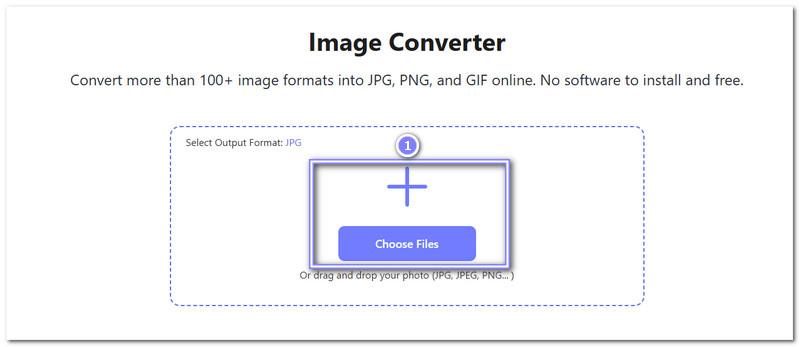
Krok 3Jak widać, domyślne Wybierz format wyjściowy Jest JPG, więc nie ma tu nic do zmiany.
Gdy już zobaczysz Zakończone na zielono, proces konwersji JFIF do JPG jest ukończony i gotowy do pobrania. Wystarczy nacisnąć Ściągnij wszystko przycisk, a nowy plik JPG zostanie zapisany w pliku lokalnym.
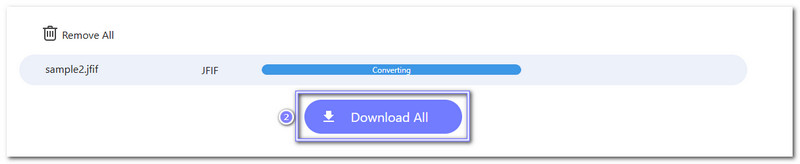
Część 3: Konwersja JFIF do JPG online za pomocą CloudConvert
Innym konwerterem plików online, który ułatwia zmianę JFIF na JPG, jest CloudConvert. Ta platforma obsługuje ponad 200 formatów plików. Możesz konwertować obrazy, filmy, pliki audio, dokumenty, e-booki, arkusze kalkulacyjne i wiele innych. Jeśli potrzebujesz poprawić jakość obrazu, rozdzielczości lub rozmiaru, CloudConvert pozwala Ci to zrobić.
Bezpieczeństwo jest priorytetem. Twoje pliki są bezpieczne i prywatne, ponieważ CloudConvert przestrzega standardów bezpieczeństwa ISO 27001. Kolejną świetną rzeczą są wysokiej jakości konwersje. CloudConvert współpracuje z różnymi dostawcami oprogramowania, aby zapewnić Ci najlepsze wyniki.
Krok 1Przejdź do CloudConvert w swojej przeglądarce internetowej.
Krok 2Na stronie głównej naciśnij + Wybierz plik przycisk. Wybierz plik JFIF, który chcesz przekonwertować ze swojego komputera.
Jeśli Twój plik znajduje się w Google Drive, Dropbox lub OneDrive, kliknij menu rozwijane obok przycisku i wybierz usługę przechowywania. Możesz dodać więcej plików, naciskając Dodaj więcej plików przycisk do konwersji wsadowej.
Krok 3Po przesłaniu przejdź do Konwertuj na menu. Kliknij na Obraz i wybierz JPG jako format.
Krok 4Jeśli chcesz zmienić rozmiar obrazu, zmienić rozdzielczość lub dostosować jakość, kliknij Klucz przycisk. Po wykonaniu tej czynności naciśnij Dobra aby zapisać zmiany.
Krok 5Naciskać Konwertować aby rozpocząć konwersję pliku JFIF do JPG. CloudConvert przetworzy plik, co może potrwać kilka sekund.
Po zakończeniu konwersji CloudConvert wyświetli Ściągnij przycisk. Kliknij go, aby zapisać nowy plik JPG na komputerze. Teraz obraz JFIF został pomyślnie przekonwertowany na JPG!
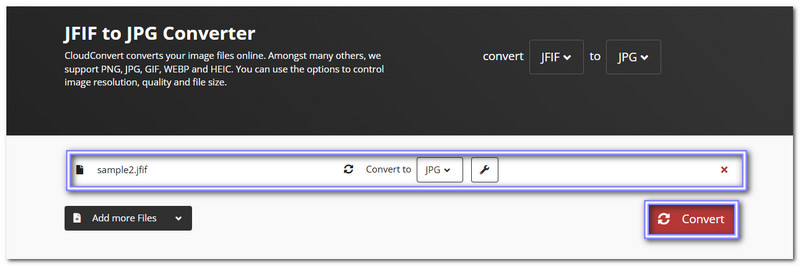
Część 4: Konwersja JFIF do JPG w programie GIMP
Edytor zdjęć GIMP jest darmowy i ma otwarte oprogramowanie. Może konwertować JFIF do JPG w systemie Windows i może być używany do edycji zdjęć. Przed zapisaniem obrazu umożliwia dostosowanie jego rozmiaru, koloru i przejrzystości. Aby poprawić zdjęcia, możesz dodać filtry lub usunąć tło. Jak wspomniano wcześniej, GIMP jest edytorem obrazów. Warstwy, narzędzia do zaznaczania i zaawansowane pędzle są obsługiwane. Możesz projektować grafikę, tworzyć sztukę cyfrową i edytować fotografie.
Krok 1Otwórz GIMP na swoim komputerze. Po załadowaniu spójrz na górny pasek menu. Kliknij Plik, a następnie wybierz otwarty. Pojawi się nowe okno. Teraz znajdź plik JFIF, który chcesz przekonwertować. Kliknij na niego, a następnie naciśnij otwarty. Twój obraz zostanie teraz załadowany do programu GIMP.
Krok 2Następnie wróć do górnego menu. Kliknij na Plik jeszcze raz. Tym razem wybierz Eksportuj jako z menu rozwijanego. Pojawi się nowe pole. Tam zapiszesz plik w innym formacie.
Krok 3Na dole Eksport okno, poszukaj Wybierz typ pliku (według rozszerzenia). Kliknij na nią, aby zobaczyć listę formatów. Przewiń w dół i znajdź Obraz JPEG. Wybierz tę opcję, aby ustawić format pliku JPG.
Krok 4Teraz kliknij Eksport przycisk. Pojawi się kolejne małe pole. Tutaj możesz dostroić jakość obrazu. Jeśli chcesz uzyskać najlepszą jakość, przesuń suwak do 100%. Możesz również pozostawić ustawienie domyślne.
Krok 5Gdy będziesz zadowolony z ustawień, kliknij Eksport ponownie. GIMP przekonwertuje teraz Twój plik JFIF na JPG. Po zakończeniu procesu przejdź do wybranego folderu i sprawdź swój nowy obraz JPG.
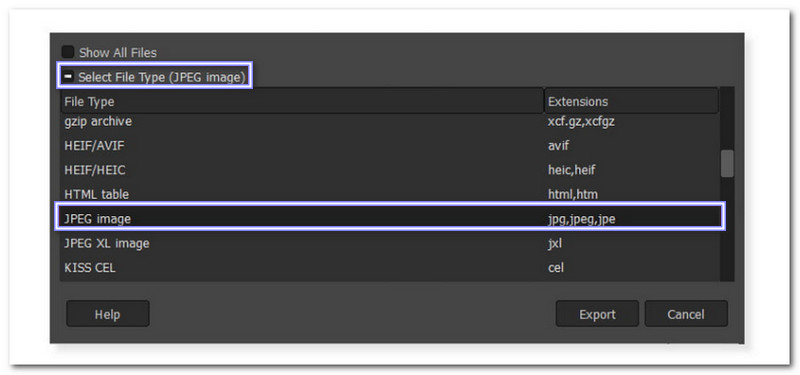
Część 5: Konwersja JFIF do JPG w Photoshopie
Dzięki Photoshopowi nie tylko edytujesz zdjęcia. Otrzymujesz również niezawodny program do zarządzania różnymi formatami obrazów. Może konwertować różne typy plików, w tym JFIF do JPG. Wielu użytkowników korzysta z Photoshopa, ponieważ zachowuje on wysoką klarowność obrazu podczas zapisywania plików w innych formatach. Umożliwia on precyzyjne dostrojenie ustawień klarowności podczas konwersji plików. Ta opcja pomaga zmiana rozmiaru obrazów w Photoshopie rozmiar i przejrzystość obrazu. Ponadto obsługuje konwersję wsadową. Możesz zmienić wiele plików JFIF na JPG jednocześnie, oszczędzając czas podczas pracy z wieloma obrazami.
Sprawdź poniższe kroki, aby dowiedzieć się, jak przekonwertować format JFIF na JPG za pomocą programu Photoshop:
Krok 1Otwórz program Adobe Photoshop na swoim komputerze.
Krok 2Kliknij Plik w górnym menu i wybierz otwarty. Otworzy się okno. Znajdź plik JFIF, który chcesz przekonwertować, kliknij go i naciśnij otwarty.
Krok 3Po otwarciu zdjęcia przejdź do Plik Ponownie, Eksport, oraz Eksportuj jako. Ta opcja pozwala na zapisanie pliku w innym formacie.
Krok 4Pojawi się nowe okno, które jest Eksportuj jako menu. Przejdź do Format rozwijana lista i wybierz JPG.
Krok 5Przed zapisaniem pliku możesz ustawić wysoką przejrzystość i zmienić rozmiar obrazu, np. szerokość i wysokość. Po zakończeniu dostrajania możesz kliknąć Eksport aby zapisać nowo przekonwertowany plik.
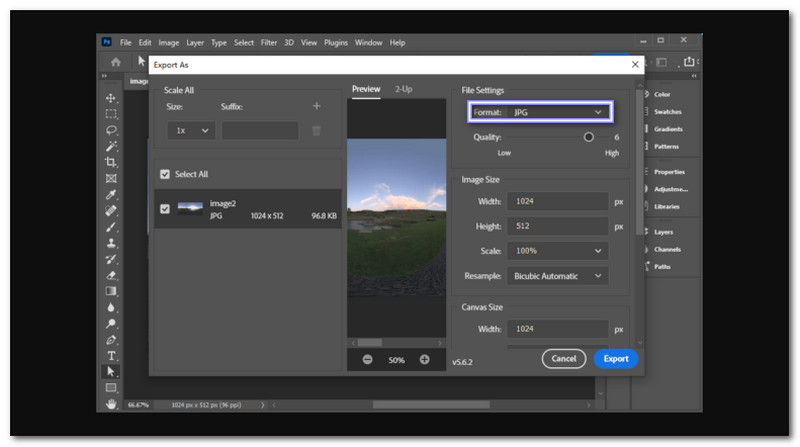
Jeśli nadal masz pliki JFIF, teraz jest czas, aby przekonwertować je na JPG. Umożliwi Ci to otwieranie, edytowanie i udostępnianie obrazów na dowolnym urządzeniu lub platformie. Istnieje wiele sposobów, aby przekonwertuj .jfif na .jpg, czy wolisz narzędzia online czy offline. Po prostu wybierz to, które odpowiada Twoim potrzebom.
Konwerter obrazów AVAide jest najlepszym wyborem dla szybkiego i łatwego rozwiązania. Jest darmowy, bezpieczny i zachowuje najlepszą jakość. Możesz konwertować pliki w ciągu kilku sekund za pomocą kilku kliknięć. Ponadto działa w każdej przeglądarce bez potrzeby oprogramowania. Wypróbuj go teraz i spraw, aby Twoje konwersje były proste i bezproblemowe!

Możesz łatwo przekonwertować swoje zdjęcie z dowolnego formatu obrazu na popularny format JPG, PNG lub GIF bez utraty jakości.
PRZETWARZAJ TERAZ



